

Adela D. Louie, 최근 업데이트 : April 5, 2017
안녕, 얘들 아!
나는 매우 중요한 문서가 필요하기 때문에 지금은 매우 혼란 스럽다. 그러나 나는 며칠 전에 나의 iPhone 7에서 그것을 삭제했다. 이제 삭제 된 파일을 복구 할 수있는 방법이 있습니까? iOS 버전은 10.2입니다. 도와주세요? 감사.
데이터 손실은 iOS 기기 사용자에게 발생하는 최악의 상황 중 하나입니다. 아직 자신을 경험하지 못했다면 자신을 행운이라고 생각하십시오. 많은 iPhone 및 iPad 사용자는 나와 장소를 교환하고 싶어합니다. 많은 일이 데이터 손실의 원인이 될 수 있습니다. 예를 들어 바이러스가 사용자의 휴대 전화에 감염되었거나 파일을 삭제하거나 손상시킨 맬웨어를 무의식으로 설치했을 수 있습니다. 다른 이유도 있습니다. 무의식적으로 파일을 삭제했을 수 있습니다. 실수로 기기를 초기 설정으로 복원했을 수 있습니다. iOS를 업데이트했을 수 있습니다. 이로 인해 데이터가 손실 될 수도 있습니다. 데이터 손실이 발생하는 이유에 대한 많은 이유가 있습니다. 우리가 토론 한 것은 빙산의 일각에 지나지 않습니다. 데이터 손실은 결과를 가져올 수 있습니다. 전화기가 손상되었을 수 있습니다. 수리를 받거나 해결해야 할 수도 있습니다. 직접 해결할 수도 있습니다.
그러나 때로는 손실 된 데이터를 모두 복구하는 빠르고 효과적인 솔루션을 찾기위한 번거 로움이 될 수 있습니다. 이를 수행 할 수있는 다양한 방법이 있습니다. 그러나 한 가지 조언이 있습니다. 갑자기 데이터 손실이 발생하면 매우 중요한 일을해야합니다. 즉시 장치를 끄십시오. 이렇게하면 손실 된 데이터를 복구 할 때 심각한 데이터 손실이나 덮어 쓰기와 관련된 문제를 방지 할 수 있습니다. 또 다른 알림, 시간은 모든 것입니다. 가능한 한 빨리 손실 된 데이터를 복구하십시오. 이렇게하면 더 이상 문제를 예방할 수 있으며, 상황이 더 쉬워집니다. 가장 중요한 것은 파일을 정기적으로 백업해야한다는 것입니다. 이렇게하면 빠르고 쉽게 데이터를 검색 할 수 있으며 데이터 손실을 막을 수 있습니다.
삭제 된 파일을 쉽고 빠르게 복구하는 일반적인 솔루션잃어버린 데이터를 복구하는 최고의 데이터 복구 소프트웨어iOS 데이터 복구 비디오 가이드 : iPhone에서 삭제 된 파일을 복구하는 3 방법
여기서 우리는 손실 된 데이터를 빠르고 쉽고 안정적으로 복구 할 수있는 방법에 대한 여러 가지 팁을 제공합니다.
우선 가장 먼저 쉬운 방법. iTunes를 업데이트하십시오. 오래된 iTunes 버전이 데이터 손실의 원인 일 수 있습니다. 최신 버전의 iTunes로 업데이트하거나 설치하여 데이터가 손실되지 않도록하십시오.
iTunes를 다시 시작하십시오. 때로는 데이터 손실을 방지하기 위해 iTunes를 다시 시작해야 할 수도 있습니다.
iOS 장비에 연결된 모든 USB 장치를 제거하십시오. iOS 장비에 연결된 케이블을 확인하십시오.
이는 데이터를 복구 및 / 또는 검색하는 쉬운 방법 중 일부입니다. 그들은 쉽지만, 거의 작동하지는 않습니다. Apple 공식 웹 사이트에서 iTunes에 관한 자세한 정보를 얻을 수 있습니다 : "Windows 용 iTunes : iTunes 고급 환경 설정"나"Mac 용 iTunes : iTunes 고급 환경 설정".
손실 된 데이터를 복구하는 가장 효과적인 방법은 일종의 데이터 복구 소프트웨어를 사용하는 것입니다. 당신이 사용할 수있는 시장에 많은 데이터 복구 소프트웨어가 많이 있습니다. 그러나 어떤 프로그램을 설치해야 할지를 선택하기가 어렵습니다. 비싸고 효과적인 프로그램이 있고 비싸지 만 비싸지도 않습니다. 또한 프로그램이 효과적이기 위해 어떤 기능을 가져야 하는지를 아는 것은 혼란 스러울 수 있습니다. 여기서 걱정하지 마시고 잃어버린 데이터를 쉽게 복구 할 수 있도록 사용할 최고의 소프트웨어를 알려 드리겠습니다.
FoneDog 툴킷 - iOS 데이터 복구 iOS 기기에서 손실 된 데이터를 복구 할 때 사용할 수있는 최선의 선택입니다. FoneDog iOS 데이터 복구는 널리 1 iOS 데이터 복구 프로그램으로 가장 잘 간주됩니다. 수천명의 iOS 기기 사용자가 5 별 리뷰를 통해 높은 평가를 받았습니다. FoneDog는 iPhone X, iPhone 11, iPhone 8 Plus 등 최신 iOS 8 기기를 지원했습니다.
이 소프트웨어를 통해 다음과 같은 손실 된 파일을 복구 할 수 있습니다. Contacts, 메시지, 통화 기록, 노트, 사진, Video, 칼렌더, 알림, WhatsApp 메시지, 메신저, 음성 메모, 음성 메일, Safari 북마크, 앱 사진, 앱 동영상, 앱의 문서. FoneDog iOS 데이터 복구의 경우 손실 된 데이터가 실제로 손실되지 않으며 다음 시나리오 중 하나에서 데이터를 검색 할 수 있습니다. 파일이 지워지거나 삭제 된 경우, iPhone이 고장난 경우, 맬웨어 또는 바이러스 감염, 초기화 데이터 손실, iOS 업데이트 데이터 손실, 기기가 응답하지 않음, 데이터 누락, 비밀번호 분실, 휴대 전화 잠금, 백업이 동기화되지 않는 등의 문제가 발생할 수 있습니다. 그리고 많은 전문 가이드가 있습니다 :
다음 세 가지 방법 중 하나를 사용하여 손실 된 데이터를 복구 할 수도 있습니다.
첫 번째는 기기에서 직접 수신 한 것입니다. 이 프로그램은 손실 된 데이터를 복구하기 위해 장치를 검색 할 수 있습니다.
둘째, iTunes 백업 추출을 통해 선택한 파일을 선택하고 복구 할 수 있습니다.
마지막으로, iCloud를 통해 iCloud 백업에서 손실 된 모든 데이터를 추출 할 수 있습니다.
 iOS 기기에서 복구
iOS 기기에서 복구
 iTunes 백업에서 복구
iTunes 백업에서 복구
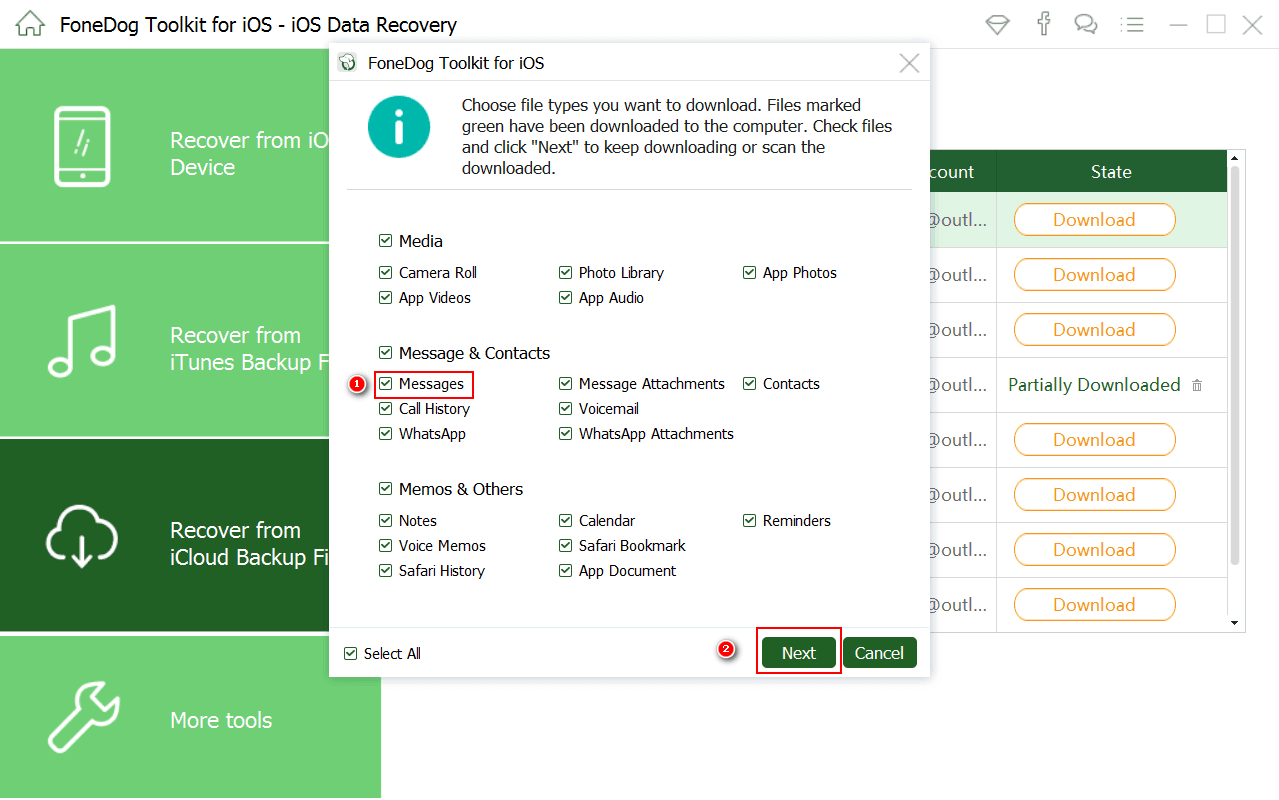 iCloud 백업에서 복구
iCloud 백업에서 복구
FoneDog는 파일을 복구 할 수있는 안전하고 쉬운 서비스를 보장합니다. 사용하기 쉽고 유연하며 가장 중요한 것은 안전합니다. 귀하 만이 귀하의 계정에 액세스하여 손실 된 데이터를 검색 할 수 있습니다. 또한 iPhone, iPad 및 iPod touch와 같은 많은 iOS 장비와 호환됩니다.
데이터 손실의시기를 생각할 때를 기억하십시오. FoneDog 툴킷 - iOS 데이터 복구, 가장 신뢰할 수있는 IOS 데이터 복구 소프트웨어. 희망이 문서가 도움이되었습니다.
코멘트 남김
Comment
Hot Articles
/
흥미있는둔한
/
단순한어려운
감사합니다! 선택은 다음과 같습니다.
우수한
평가: 4.7 / 5 ( 97 등급)